時間:2017-09-21 來源:互聯網 瀏覽量:
最新升級的Windows 10創意者更新的開始按鈕右鍵菜單不再顯示“控製麵板”選項。傳統控製麵板不能用了嗎?不是!雖然微軟屏蔽了傳統控製麵板的這個入口,但仍可通過多種方法找回。
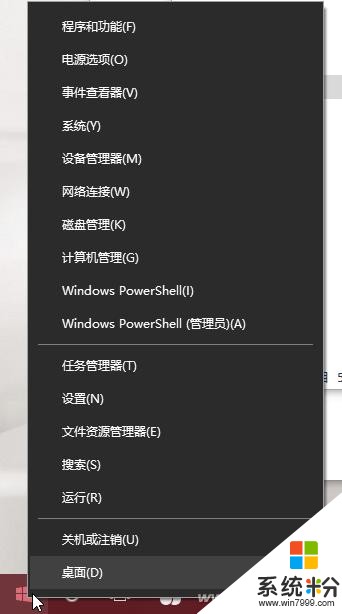
小知識:微軟削弱控製麵板用意何在?
大家可能已經注意到,在Windows 10的發展過程中,開始菜單的“設置”項目功能在不斷加強,微軟的目的在於讓用戶逐步忘卻傳統“控製麵板”,用更易操作、適用麵更廣的“設置”來代替“控製麵板”。現在我們看到的新版開始按鈕右擊菜單,就是這種思想發展的結果。但是,由於目前的“設置”尚不能完全取代傳統控製麵板,因此原先的控製麵板內核還沒有完全從係統中消失。
1. 通過電源選項迂回找回
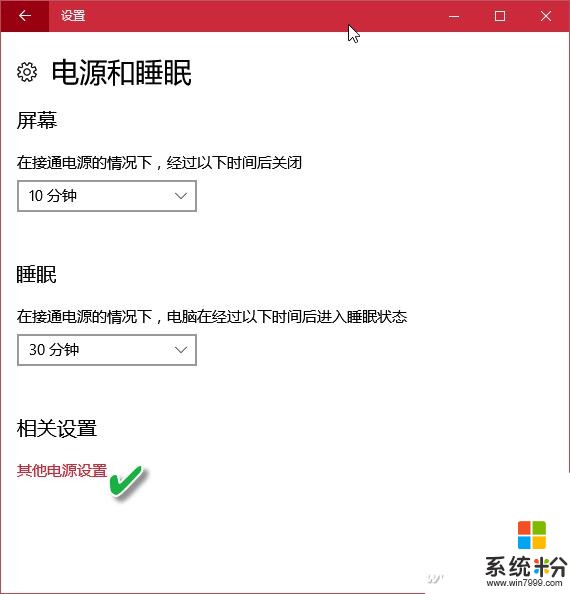
通過係統“設置→係統”進入“電源和睡眠”窗口,點擊“其他電源設置”文字鏈接。
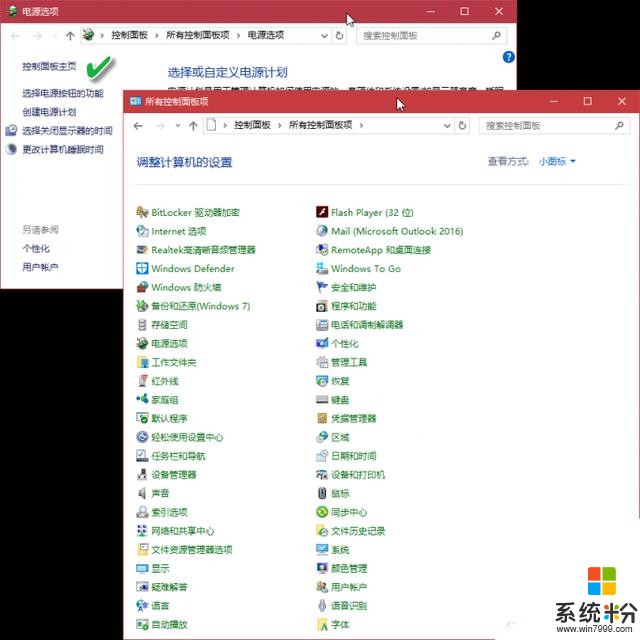
在隨後出現的“電源選項”窗口中,點擊左側欄內的“控製麵板主頁”選項,熟悉的傳統控製麵板便出現了。
2. 通過命令提示符進入
藏在深處的傳統控製麵板,還可以通過命令提示符窗口直接調出。
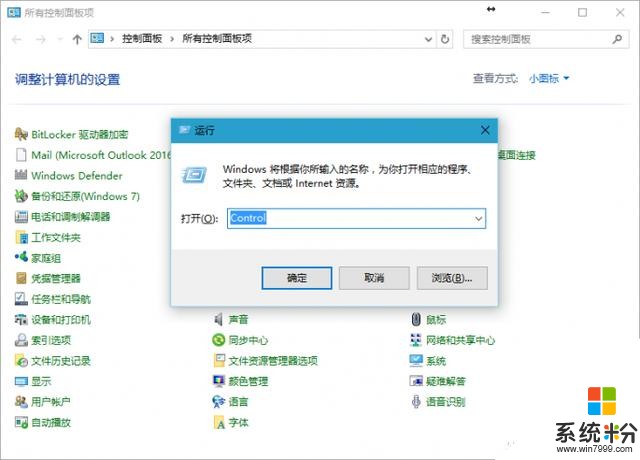
按下Win+R組合鍵,輸入並運行Control命令,之後便可彈出我們熟悉的控製麵板窗口。
3. 通過小娜搜索呼出
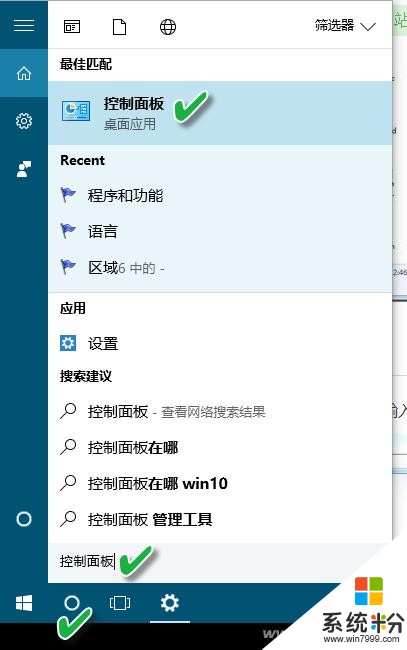
點擊小娜搜索按鈕,輸入“控製麵板”關鍵詞進行搜索,搜索結果中會有桌麵應用“控製麵板”,點擊之即可進入傳統控製麵板窗口。
擴展閱讀:
還可以自建快捷方式找回控製麵板中的所有項目。在桌麵或任意文件夾下建立如下名稱的文件夾:
控製麵板.{ED7BA470-8E54-465E-825C-99712043E01C}
回車運行即可獲得一個“控製麵板”的快捷方式。